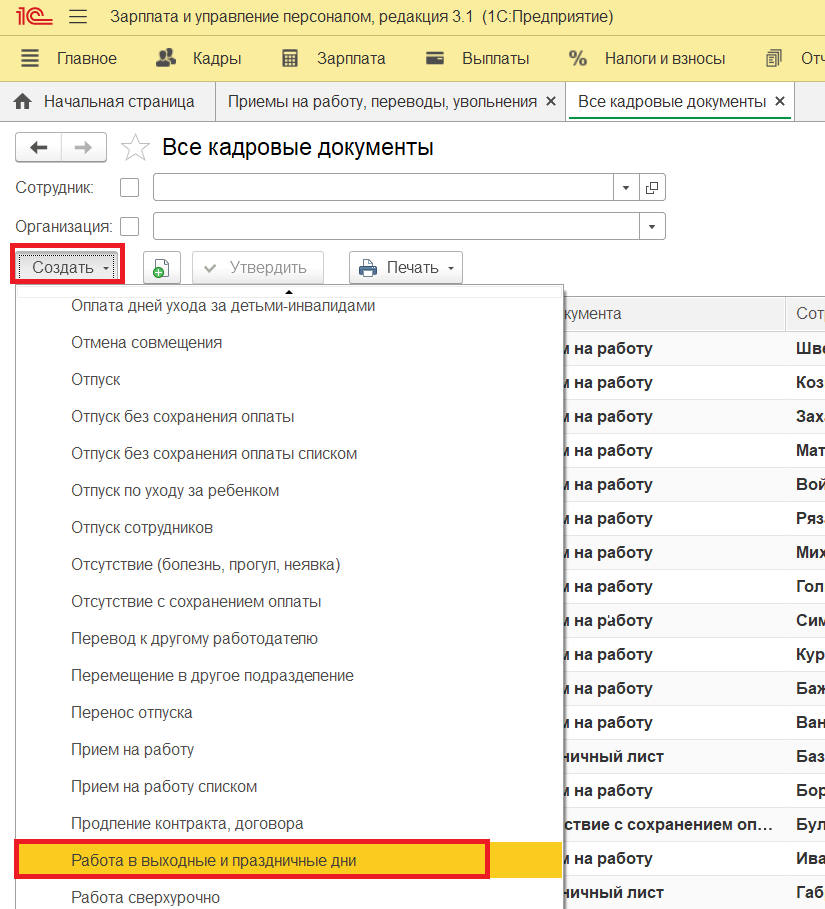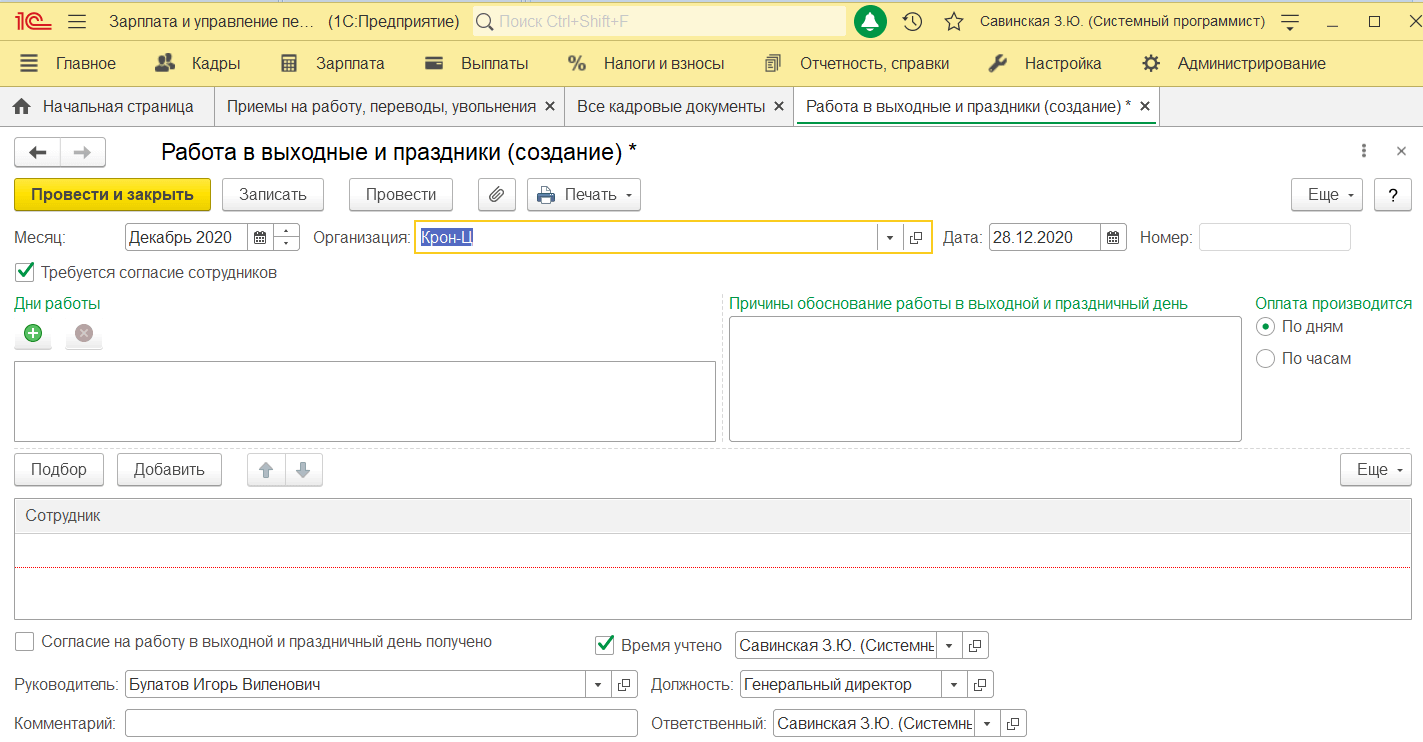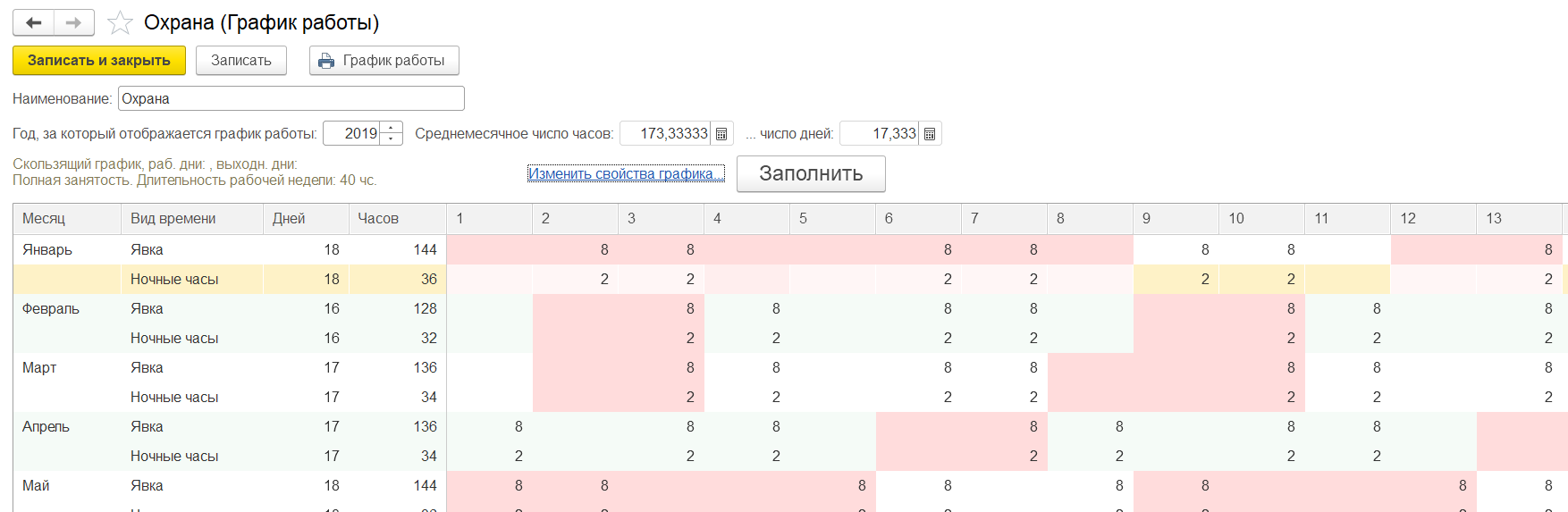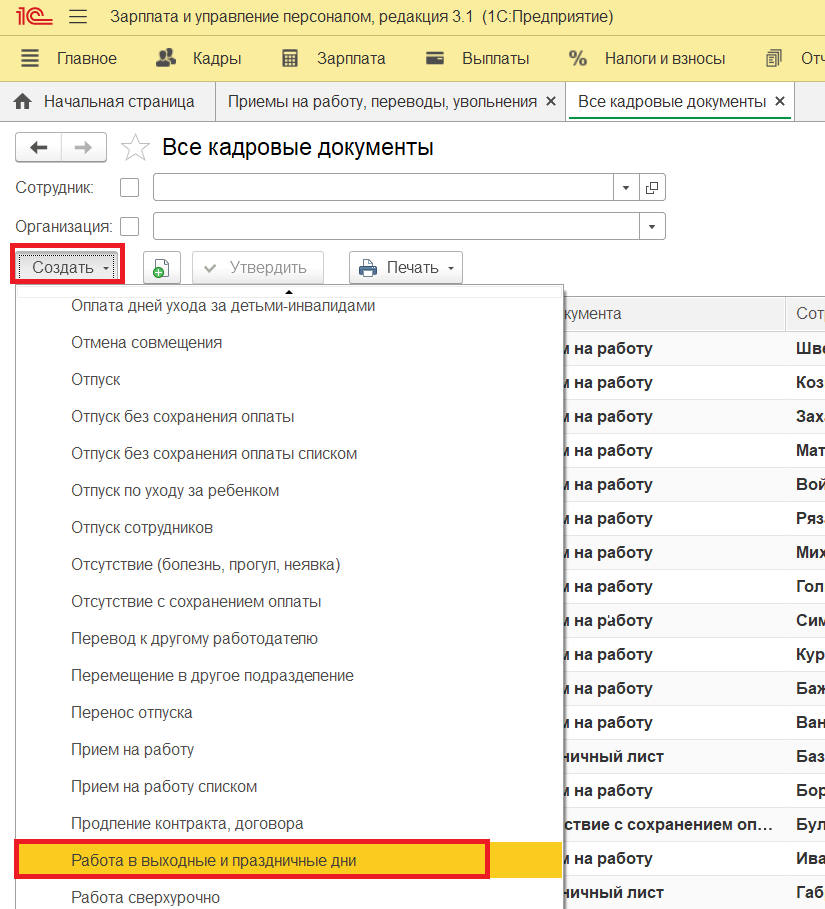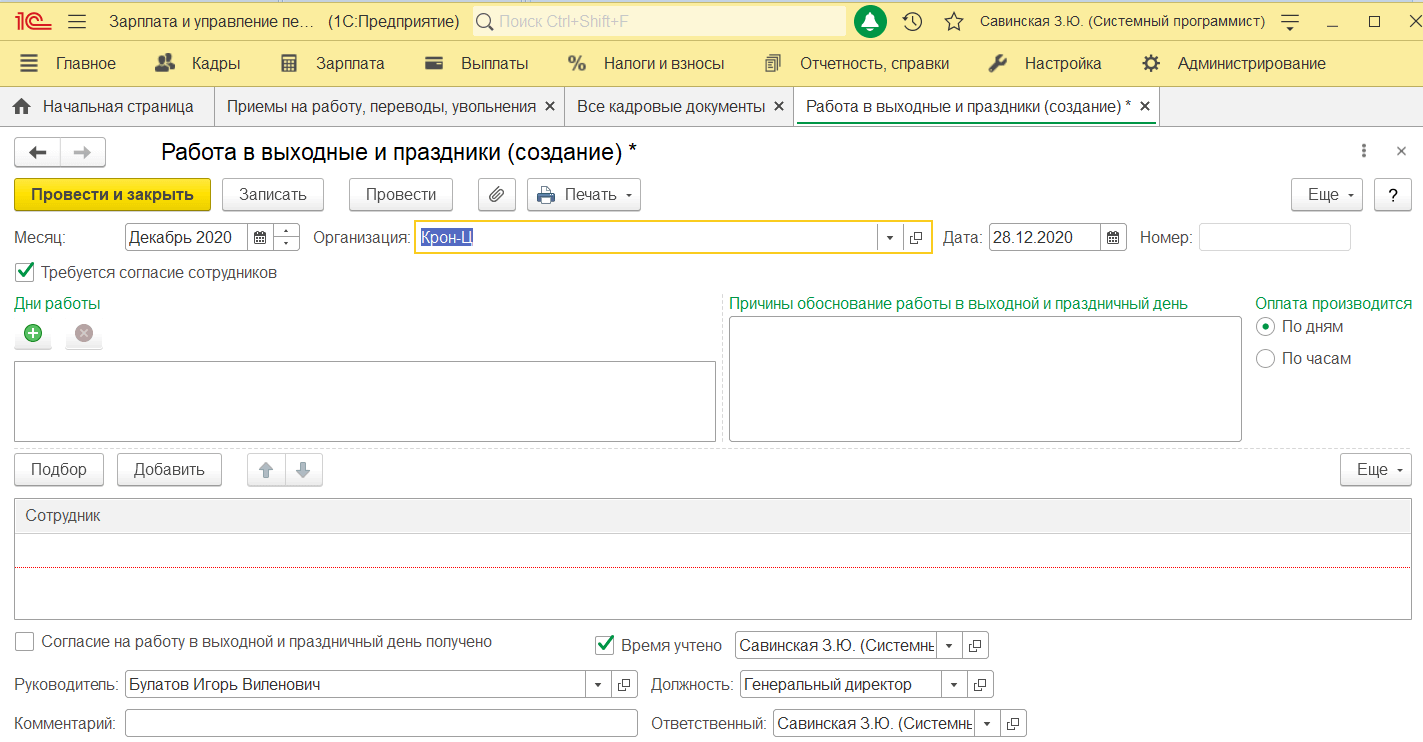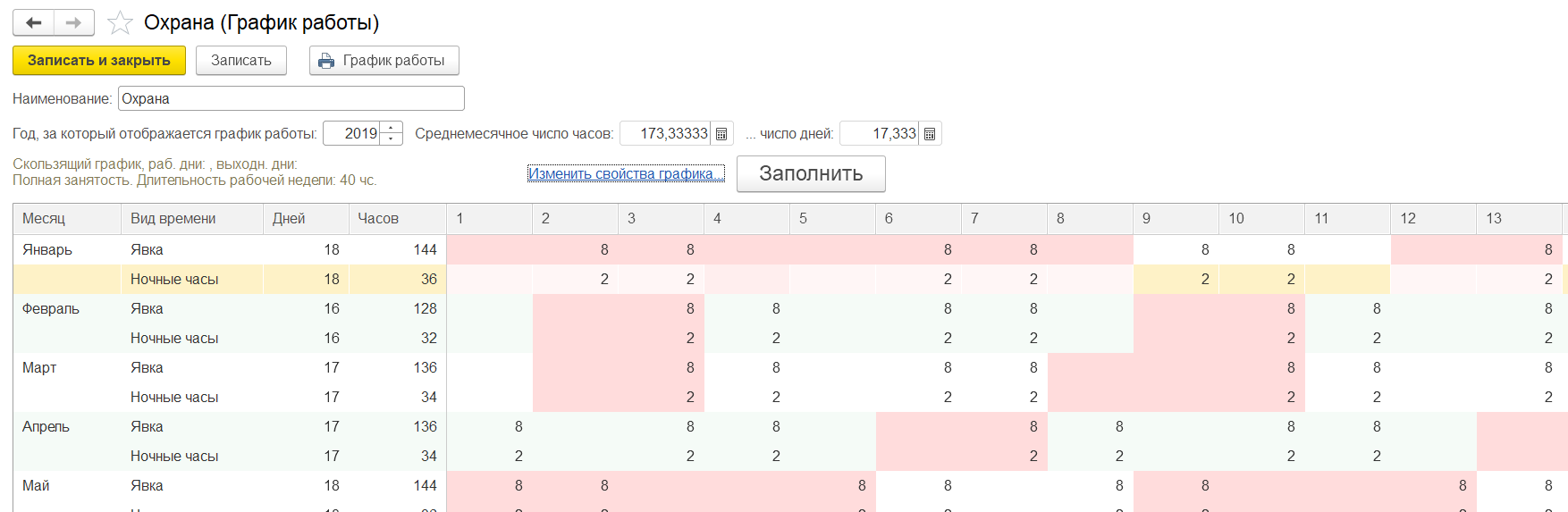Расчет оплаты праздничных и выходных дней в программе 1С:Зарплата и управление персоналом 3.1
Для того чтобы раз и навсегда разобраться, в каком случае и как происходит расчёт, вам необходимо запомнить следующие правила:

Правила расчета оплаты выходных и праздничных дней
Чаще всего мы ведём кадровый учёт и рассчитываем зарплату в программе 1С:ЗУП 8. Поэтому все примеры будут реализованы именно в этом программном продукте. Следовательно, если мы будем рассматривать процесс настройки в 1С 8 ЗУП 3.1, то нам необходимо запомнить, что расчёт часовой или дневной тарифной ставки сотрудника производится в программе автоматически. Но для того чтобы этот расчёт производился все-таки автоматически, в 1С:ЗУП 8 ред. 3 были встроены следующие алгоритмы:

Алгоритмы оплаты в 1С 8 ЗУП 3.1
Оплата выходного дня в двойном размере
Давайте для начала рассмотрим наш первый пример, когда происходит начисление оплаты выходного дня в двойном размере.
В компании «Крон-ц» работает в должности бухгалтера сотрудница Иванова Ирина Ивановна. Её оклад согласно штатному расписанию составляет 60000 рублей. При этому в январе в силу производственной необходимости сотрудницу вызвали на работу 8 января 2019 года (считается праздничным днём, согласно производственному календарю). Сотрудница Иванова отработала не полный день, а 4 часа, следовательно, отработав их сверх нормы рабочего времени. Обращаем внимание на то, что сотрудница Иванова работает по графику 40-часовой рабочей недели. По условиям примера за работу в праздничный день нам необходимо начислить сотруднице заработную плату з в двойном размере.
Решать данный пример мы будем в программном продукте в 1С:Зарплата и управление персоналом 3. Для корректного заполнения данных и расчёта начислений предварительно выполним необходимые настройки:
Нажмите на пункт меню «Настройка». Затем в блоке «Расчет зарплаты» перейдите по ссылке «Настройка состава начислений и удержаний». В открывшемся окне выберите Закладку «Почасовая оплата»:

Настройка почасовой оплаты в 1С 8 ЗУП 3.1
Обратите внимание на рисунок, где отмечено, что в окне с настройками необходимо в обязательном порядке установить флаг «Применение часовой оплаты», который даёт возможность регистрировать и оплачивать рабочее время в часах. Если сотрудники могут работать в ночные или вечерние часы, эти флажки также необходимо установить. Нам они понадобятся для следующих примеров. После того, как мы установили все необходимые флажки на этой закладке, нам необходимо перейти на закладку «Прочие начисления» и установить флаг «Работа в праздничные или выходные дни».

Настройка работы в праздничные и выходные дни в 1С 8 ЗУП 3.1
После того как настройки в данном окне были выполнены, необходимо нажать на кнопку «Применить и закрыть». Для дальнейшего решения примера нам необходимо перейти в настройки «Расчёт зарплаты» и установить значение для варианта пересчёта тарифной ставки сотрудника в стоимость часа (дня). Обратите внимание, что в данном примере мы будем использовать вариант пересчёта «Норму времени по графику сотрудника».

Вариант пересчета Норма времени по графику сотрудника в 1С 8 ЗУП 3.1
При установке данного варианта пересчёта мы принимаем решение, что пересчёт тарифной ставки будет производиться по графику работы сотрудницы Ивановой И.И., исходя из месячной нормы времени. Если рассматривать с математической точки зрения, то её оклад согласно должности будет делиться на количество часов в том месяце, в котором она работала в праздничный или выходной день. Иногда требуется задать для некоторых сотрудников индивидуальные настройки расчета. Для того чтобы установить индивидуальный для каждого сотрудника алгоритм пересчёта месячной тарифной ставки в часовую или дневную, необходимо выполнить изменения правил пересчёта в кадровых документах (Документ «Приём на работу», документ «Кадровый перевод», «Кадровый перевод списком»). Давайте рассмотрим вариант индивидуальной настройки на примере документа «Приём на работу». По умолчанию в документе «Приём на работу» уже установлен порядок пересчёта «По норме времени графика сотрудника», т.к. это задано в общих настройках. Но мы также можем установить индивидуальный порядок пересчёта в документе, выбрав его из списка. Давайте в нашем примере установим значение «По норме времени производственного календаря».

Варианты порядка пересчета в 1С 8 ЗУП 3.1
Следует помнить, что в программе 1С 8.3 Зарплата и управление персоналом по умолчанию в качестве тарифной ставки сотрудника при пересчёте оплаты труда сотрудника используют его основную ставку, например, оклад по дням. Если, например, сотруднику назначены какие-либо надбавки, то при пересчёте они учтены не будут, т.к. действуют типовые настройки. Для того чтобы учесть дополнительные надбавки, в 1С 8 ЗУП 3.1 необходимо сделать дополнительные настройки. Переходим в «Настройки», далее – в «Расчет зарплаты», где находим показатели, определяющие состав совокупной тарифной ставки. Как мы видим на рисунке, слева в табличной части размещены доступные показатели, определяющие состав совокупной тарифной ставки, а справа – выбранные показатели. С помощью стрелок мы можем добавить надбавки в выбранные показатели, а можем убрать, например, процент надбавки за выслугу лет.

Показатели состава совокупной тарифной ставки в 1С 8 ЗУП 3.1
Следующим этапом после того как выполнены все настройки будет ввод документа «Работа в выходные и праздники». Именно этот документ обеспечит регистрацию работы в выходные и праздничные дни. Для этого нужно пройти по цепочке: Пункт меню «Кадры → Все кадровые документы».

Все кадровые документы в 1С 8 ЗУП 3.1
По кнопке «Создать» выбираем значение «Работа в выходные и праздничные дни» и создаем документ:
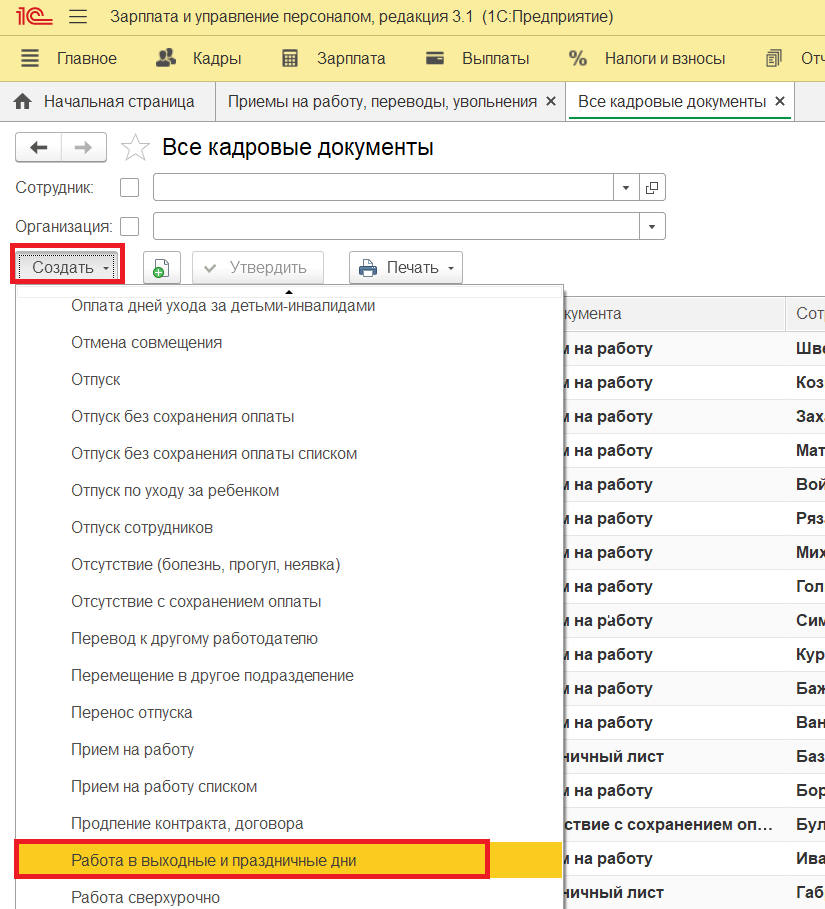
Создание документа Работа в выходные и праздничные дни в 1С 8 ЗУП 3.1
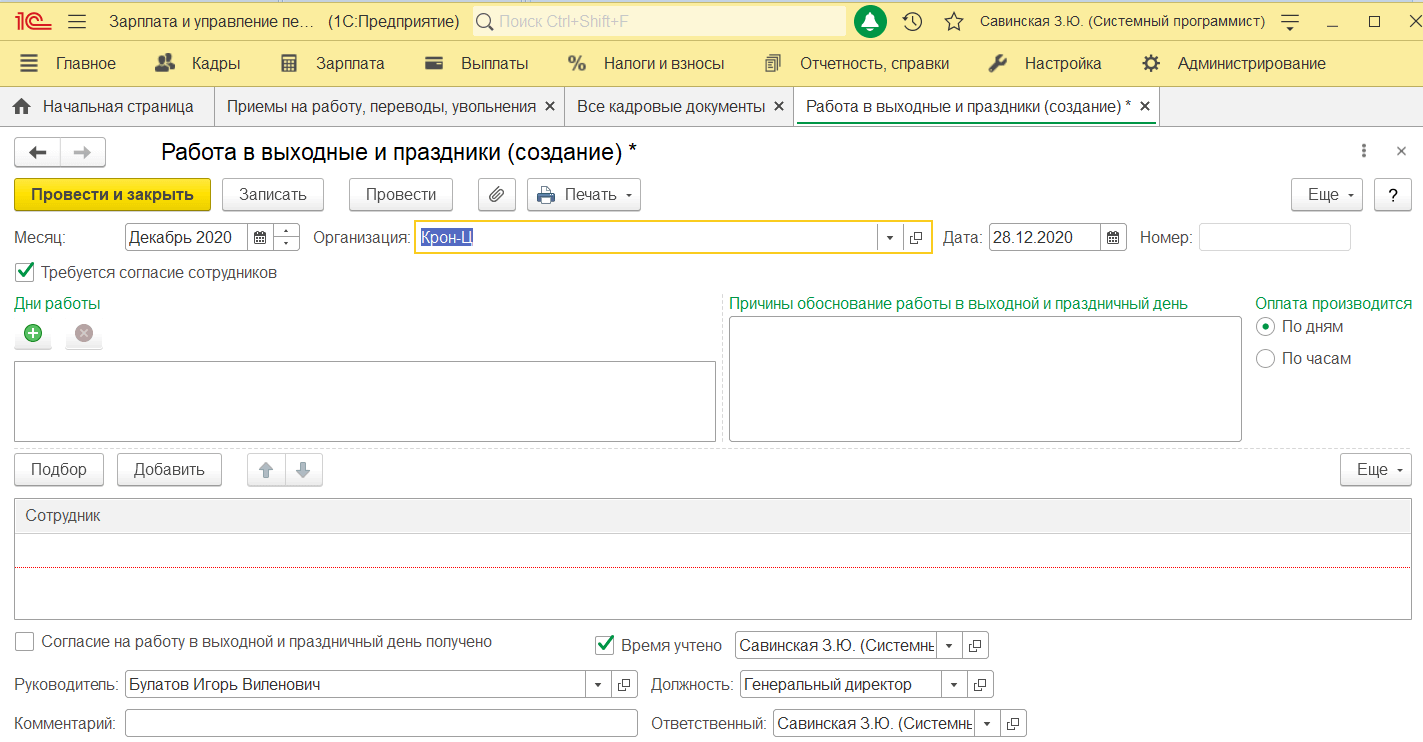
Документ Работа в выходные и праздники в 1С 8 ЗУП 3.1
Этот документ будет использован только для регистрации факта внепланового выхода сотрудника на работу, других функций у этого документа нет. При заполнении документа в нем нужно учесть, что должен быть указан тот месяц, за который будут начисления для оплаты работы в праздничные и выходные дни. Организацию в поле «Организация» выбираем ту, в которой числится сотрудник, а поле «Дата» будет определяться как дата приказа. Флаг «Требуется согласие сотрудников» устанавливается по умолчанию, в дальнейшем по этому флагу будет возможность узнать, получено ли согласие сотрудников на работу в праздничные и выходные дни. Следует иметь в виду, что если данный флаг установлен, то чтобы провести документ, вам потребуется также установить флаг (как показано на рисунке) «Согласие на работу в выходной и праздничный день получено». В календаре выбираем по условиям примера дату 08/01/2019. Поле с причиной обоснования лучше всего заполнить, причем в качестве причины обоснования работы в выходные или праздничные дни можно указать любые, так как поле заполняется в произвольном виде. Обычно заполняют наличие приказа.
В правой части документа есть надпись «Оплата производится», под которой требуется выбрать значение, установив флаг с вариантом оплаты. В нашем примере необходимо установить значение «По часам», т.к. в праздничный день сотрудница Иванова отработала 4 часа. Дальше для оплаты работы в выходные и праздники переходим к табличной части документа, где необходимо добавить сотрудника с помощью кнопки «Подбор» или «Добавить», а в колонке с датой необходимо заполнить количество отработанных часов, в нашем случае требуется указать 4 часа. В нижней части таблицы поля с ФИО руководителя и должностью заполняются автоматически.

Заполнение Работы в выходные и праздники в 1С 8 ЗУП 3.1
При работе в 1С 8 ЗУП обязательно проведите документ после того, как все поля в документе заполнены. Чтобы распечатать приказ, нужно нажать на кнопку «Печать» и выбрать значение «Приказ о работе в выходной (праздничный день)».

Печать приказа о работе в выходной в 1С 8 ЗУП 3.1

Образец приказа о работе в выходной в 1С 8 ЗУП 3.1
После того как документ «Работа в выходные и праздники» был заполнен и проведён, нам необходимо выполнить расчёт оплаты выходных и праздничных дней. В программе 1С 8 ЗУП расчёт заполняется автоматически с помощью документа «Начисления зарплаты и взносов». Для решения нашего примера создадим этот документ, и в поле месяц укажем «январь». В табличной части с помощью кнопки «Подбор» выберем сотрудника Иванову Ирину Ивановну, которой автоматически будет выполнен расчёт начислений за январь. Также ей будет рассчитана часовая или дневная стоимость по формуле: Оклад (60000) / количество часов (136).

Использование документа Начисление зарплаты и взносов в 1С 8 ЗУП 3.1
Оплата в одинарном размере за работу в праздничный день
Вариант 2. Рассмотрим пример начисления оплаты в одинарном размере за работу в праздничный день при условии, что по графику работы праздничный день будет являться рабочим.
В качестве примера рассмотрим следующую ситуацию: «Сотрудница Петрова Анна Алексеевна работает в организации на должности уборщицы. Она работает на условиях внешнего совместительства и её оклад составляет 10 000 рублей. Согласно графику работы в январе 2019 г. У сотрудницы Петровой есть смена, которая выпадает на нерабочий праздничный день – 08/01/2019г. В январе сотрудница Петрова отработала все смены в пределах нормы времени по графику. Нам необходимо в одинарном режиме начислить оплату за работу в праздничный день.
Для решения примера в 1С Зарплата и управление персоналом 3.1 нам понадобятся настройки из предыдущего примера, т.к. мы их уже выполнили, то перейдем к рассмотрению способов начислений. В программе 1С 8 ЗУП 3.1 созданы предопределённые значения, которые будут использованы при начислении доплаты за работу в праздничные дни. Их можно увидеть, если перейти в пункт меню «Настройки → Начисления».

Значения для начисления доплаты за работы в праздничные дни в 1С 8 ЗУП 3.1
Также проверим график сотрудницы Петровой, который был указан в документе «Приём на работу»:

Путь к графику работы сотрудника в 1С 8 ЗУП 3.1

График работы сотрудника в 1С 8 ЗУП 3.1
По графику работ видно, что сотрудница Петрова Анна Алексеевна 08/01/2019. работала по графику 2 часа. В данном случае нам не нужно будет создавать дополнительные документы, отражающие работу в выходные и праздничные дни. Поэтому следует сразу создавать документ «Начисление зарплаты и взносов» за январь, в котором программа самостоятельно выполнит расчёт начислений за работу в праздничные дни.

Расчет начислений за работу в праздничные дни в 1С 8 ЗУП 3.1
Начисление оплаты за работу в праздничный или выходной день в одинарном размере и предоставление дополнительного оплачиваемого выходного дня
Вариант 3. Начисление оплаты за работу в праздничный или выходной день в одинарном размере и предоставление дополнительного оплачиваемого выходного дня.
В качестве примера рассмотрим следующую ситуацию: сотрудница Иванова Ирина Ивановна работает в организации на должности бухгалтера. Её оклад составляет 60 000 рублей. В январе сотрудница Иванова работала сверх нормы рабочего времени 4 часа в праздничный день 08/01/2019. Нам требуется начислить оплату за работу в праздничный день в одинарном размере сотруднице Ивановой при условии, что ее график составляет 40 часов с выходными. Также требуется предоставить сотруднице дополнительный выходной день.
Для того чтобы сотруднице Ивановой И.И. предоставить дополнительный день отдыха (отгул), в программе необходимо выполнить следующие настройки: Нажмите на пункт меню «Настройка». Затем в блоке «Расчет зарплаты» перейдите по ссылке «Настройка состава начислений и удержаний», выберите закладку «Учёт отсутствий». Тут устанавливаем флаг «Отгулы» и «В том числе внутрисменные». После выполненных настроек переходим в раздел «Все кадровые документы» и создаём документ «Работа в выходные и праздники». В созданном документе указываем месяц «январь», заполняем «день работы», когда сотрудница работала, а также флаг «Оплата по часам». Также необходимо отметить флаг «Согласие на работу в выходной день получено».

Способ компенсации – отгул в 1С 8 ЗУП 3.1
После того как мы документ заполнили и провели его, можно создавать документ начисления заработной платы. Документ «Начисление зарплаты и взносов» выполнит расчёт автоматически. Как мы видим на рисунке, начисление за работу в праздничный день прошло без повышенной оплаты.

Начисление оплаты в одинарном размере в 1С 8 ЗУП 3.1
Теперь, когда начисление прошло, нам необходимо предоставить отгул для сотрудницы Ивановой И.И. Для предоставления дополнительного выходного дня мы должны создать документ «Отгул».

Документ Отгул в 1С 8 ЗУП 3.1
Обращаю ваше внимание, что необходимо обязательно установить флаг «Отсутствие в течение части смены», вид расчёта указать «Отгул (внутрисменный)», т.к. она отработала в праздничный день только 4 часа. Дата отгула устанавливается по желанию сотрудника. Затем документ необходимо провести, а при нажатии на кнопку «Отгул» можно распечатать приказ о предоставлении дополнительного времени отдыха.
Чтобы убедиться в правильности наших действий, перейдём в «Отчёты по зарплате» и сформируем отчёт «Табель учёта рабочего времени (Т-13). Мы видим, что 08/01 отразился праздничный день без повышенной оплаты, а 11.01 сотрудница брала 4 часа отгул, следовательно, отразилось 4 часа явка и 4 часа неоплаченное время в счёт отгула.

Путь к Табелю учета рабочего времени в 1С 8 ЗУП 3.1

Табель учета рабочего времени в 1С 8 ЗУП 3.1
Оплата работы в праздники или выходные в ночное время
Рассмотрим ещё один пример начисления оплаты работы в праздники или выходные в ночное время. «Сотрудник Смирнов А.А. работает в организации на должности охранник. Его оклад составляет 20 000 рублей пропорционально отработанным часам. Согласно графику работы, в январе 2019 года сотрудник 07 января в праздничный день выходил на работу, причём такая работа с 16:00 до 24:00 пришлась на ночные часы. Охранник Смирнов работает по сменному графику, согласно которому сотрудник отработал не только 07 января, но еще и 2-е, 3-е, 6-е, именно поэтому ему необходимо начислить оплату за работу в праздничные дни (8 часов). Также согласно графику работы, сотруднику необходимо начислить доплату за работу в ночное время (2 часа).
Открываем карточку сотрудника Смирнова и проверяем, что для него установлен сменный график с ночными часами.

Проверка графика сотрудника в 1С 8 ЗУП 3.1
На рисунке мы видим, что у сотрудника работа в праздничные дни выпадает на 2, 3, 6 и 7 января, а ещё 2 часа попадает на ночные часы.
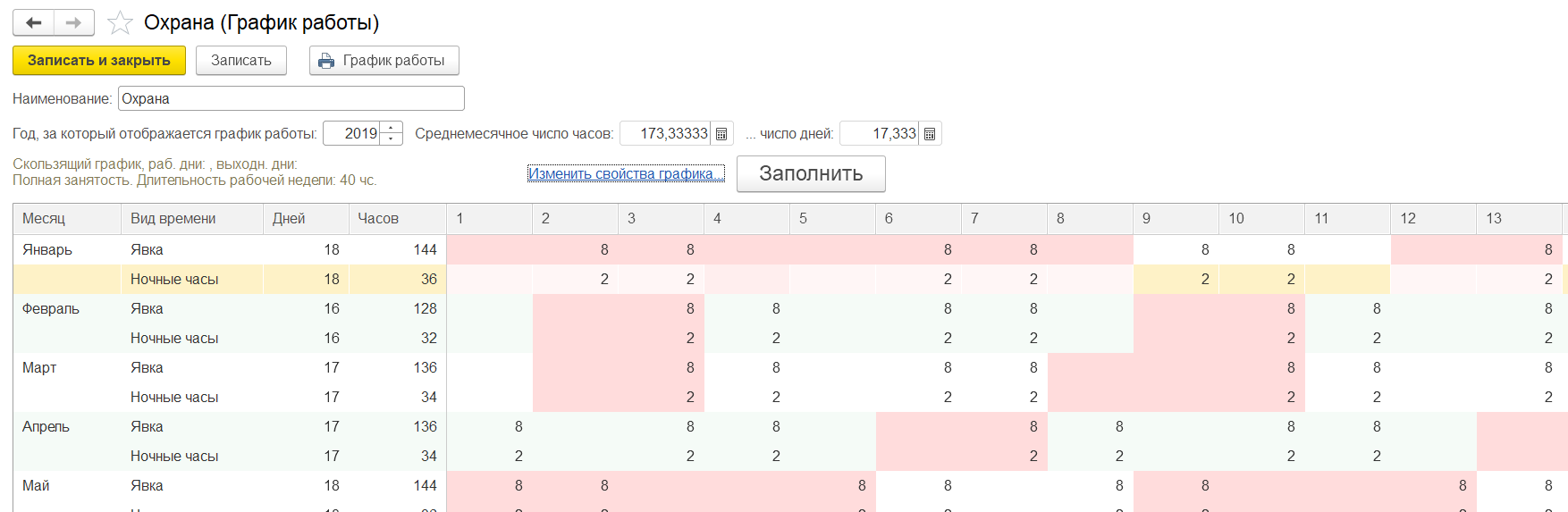
График сотрудника в 1С 8 ЗУП 3.1
Для данного случая никаких дополнительных документов вводить не нужно, следует сразу создавать документ «Начисление зарплаты и взносов». Заполнив необходимы поля в документе и выбрав сотрудника, производим расчет, где мы увидим начисления по окладу, расчёт доплаты за работу в дневное время в объёме 32 часов (4 дня по 8 часов) и доплату за работу в ночное время 8 часов (4 дня по 2 часа).

Документ Начисление зарплаты и взносов в 1С 8 ЗУП 3.1